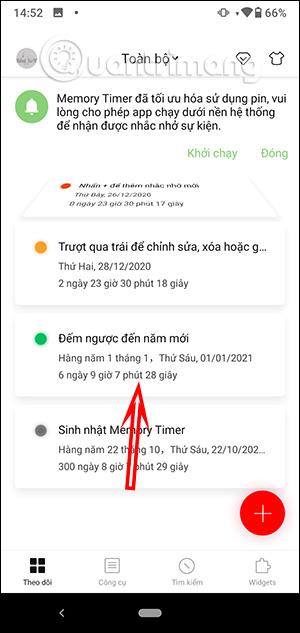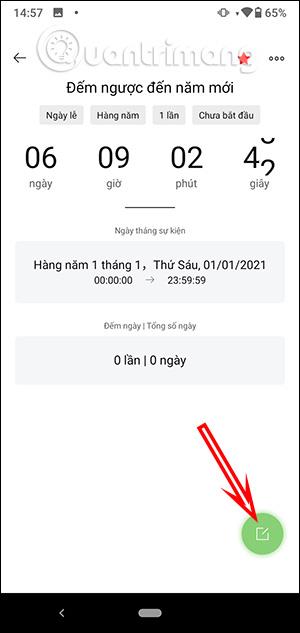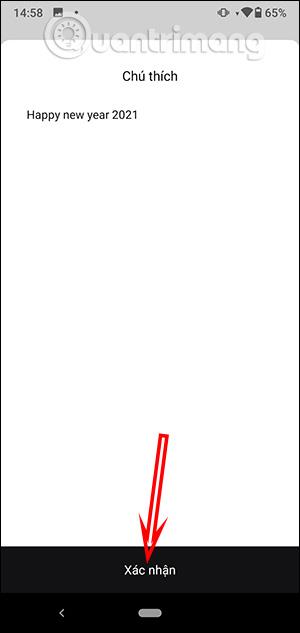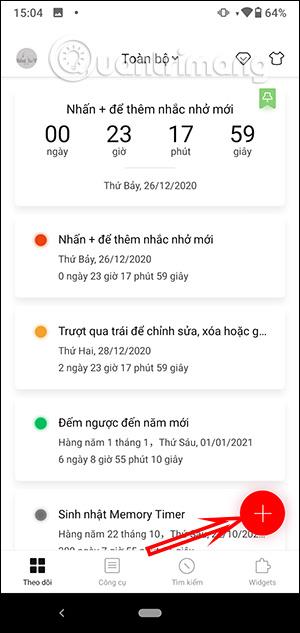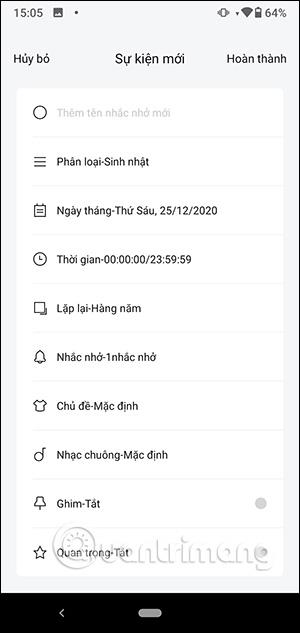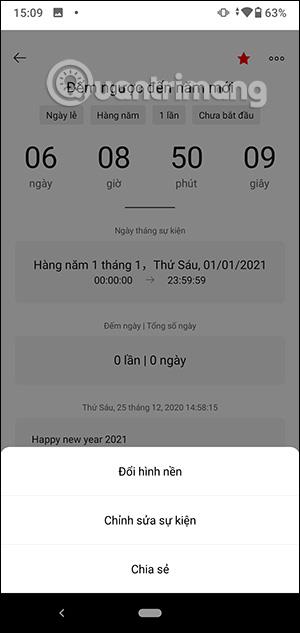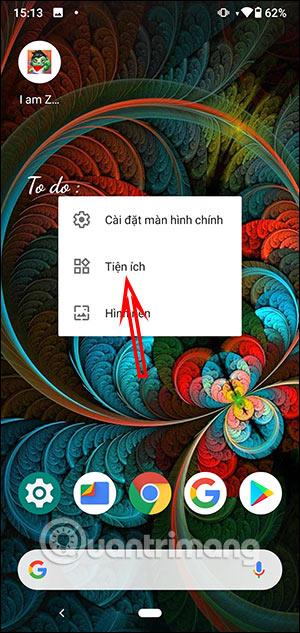Memory Timer forritið mun telja niður tímann og hjálpa þér að stjórna tíma eins og að fylgjast með atburðum, verkefnaáminningum, viðvörunum og þú getur fylgst alveg með honum á aðalskjánum. Þú getur skipulagt mikilvæg frí eins og afmæli, áramót eða mikilvæg vinnu fyrir sjálfan þig. Þegar mikilvægur dagsetning er í nánd mun forritið senda þér tilkynningu til að láta okkur vita. Greinin hér að neðan mun leiðbeina þér hvernig á að telja niður á Memory Timer.
Leiðbeiningar um að telja niður á minnistíma
Skref 1:
Þú halar niður Memory Timer forritinu fyrir Android af hlekknum hér að neðan og heldur síðan áfram með uppsetninguna.
Í viðmóti forritsins velurðu niðurtalningarforritið fyrir áramót sem er í boði í forritinu.

Skref 2:
Skiptu yfir í nýja viðmótið, smelltu á græna hringtáknið til að skrifa glósur og slá inn efni, smelltu á Staðfesta hér að neðan til að vista.
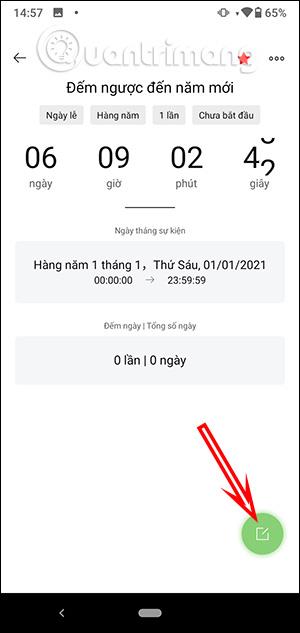
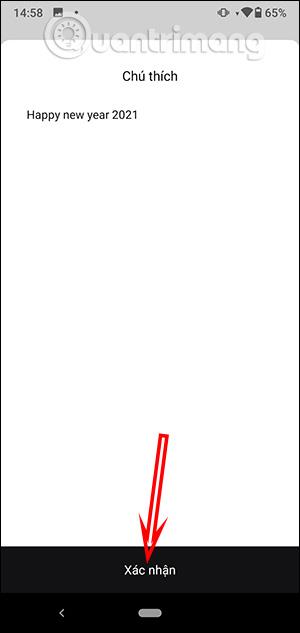
Skref 3:
Næst geturðu bætt öðrum mikilvægum dögum við niðurtalningu. Smelltu á plústáknið og niðurtalningardagsetningarviðmótið birtist eins og hér að neðan.
Við fyllum út nafn viðburðarins efst og smellum svo á Flokka til að velja tegund mikilvægrar dagsetningar. Veldu næst tíma, endurteknar tilkynningar, áminningar, þemu fyrir mikilvæga daga, hringitóna. Ýttu síðan á Lokið hnappinn efst í hægra horninu til að vista.
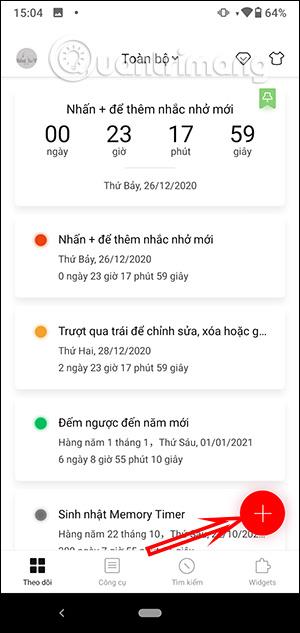
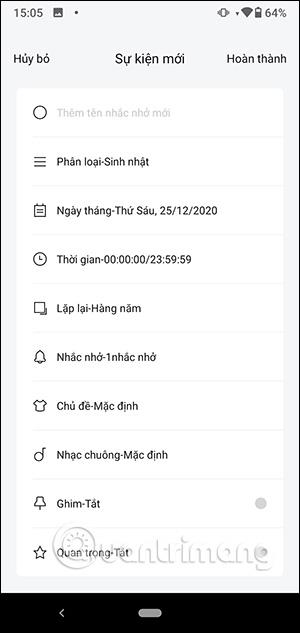
Skref 4:
Allar niðurtalningar og atburðir sem þú hefur bætt við verða settir í mælingarhlutann. Við smellum á viðburðinn til að skoða, smellum svo á 3-punkta táknið til að breyta viðburðinum, eða breytum bakgrunninum ef þú vilt.
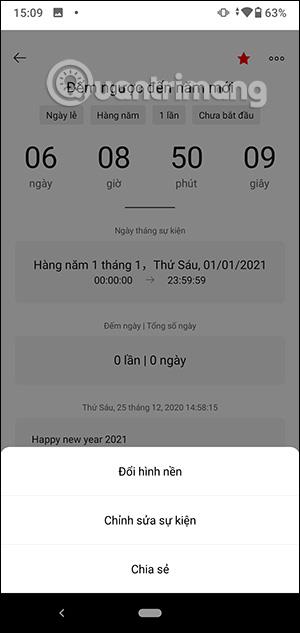
Skref 5:
Til að bæta niðurtalningaráætlun frá Memory Timer á aðalskjáinn, ýttu á og haltu skjánum inni , veldu Utilities . Finndu nú Memory Timer forritið og veldu græjustærðina og ýttu síðan á og haltu inni til að færa það á aðalskjáinn.
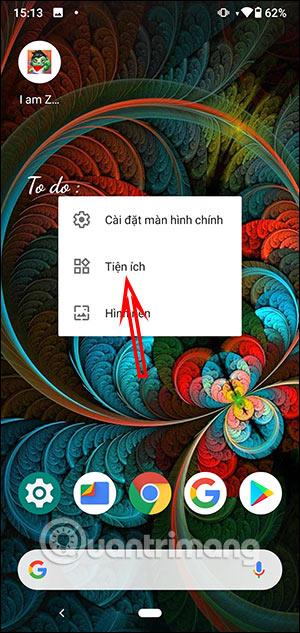

Niðurstaðan mun sýna niðurtalningaráætlun eins og sýnt er hér að neðan.